PS4'te Telefon Numarası Nasıl Değiştirilir
Yayınlanan: 2022-09-23
PlayStation 4, Sony tarafından geliştirilen PS3'ün halefi olan bir ev video oyun konsoludur. PlayStation 4, daha önce PS3'ün sunduğu bir gelişmedir, ancak şimdi bu konsolda oyun deneyimi çok daha optimize edildi ve donanım da geliştirildi. Çoğu oyuncu veya oyun oynamayı sevenlerin hala PS4'ü var. Ve onlardan biriyseniz ve bunu zor buluyorsanız ve PS4 hesabınızı nasıl yöneteceğinizden emin değilseniz, bu makale size bu konuda yardımcı olacaktır. PS4'te telefon numarasını nasıl değiştireceğinizi, numaranızı PS4'ünüzden nasıl çıkaracağınızı, PS4 şifrenizi nasıl sıfırlayacağınızı ve PS4'te iki adımlı doğrulamayı nasıl kuracağınızı öğrenmenize yardımcı olacaktır. Hadi başlayalım!

İçindekiler
- PS4'te Telefon Numarası Nasıl Değiştirilir
- Numaranızı PS4'ünüzden Nasıl Çıkarırsınız?
- PS4'te Telefon Numarası Nasıl Değiştirilir?
- PS4 Yedekleme Kodunuzu Nasıl Alabilirsiniz?
- Telefon Numaranız veya Yedek Kodunuz Olmadan PS4 Hesabınıza Nasıl Erişebilirsiniz?
- Telefon Numaranız Olmadan PS4 Parolanızı Nasıl Sıfırlayabilirsiniz?
- PS4 Parolanızı E-posta Olmadan Nasıl Sıfırlayabilirsiniz?
- PS4'te İki Adımlı Doğrulama Nasıl Çalışır?
- PS4'te İki Adımlı Doğrulamanın Numarasını Nasıl Değiştirirsiniz?
- PS4'te İki Adımlı Doğrulamayı Nasıl Atlarsınız?
- PS4'te İki Adımlı Doğrulamanızı Nasıl Sıfırlarsınız?
- PS4 Kimlik Doğrulayıcı Uygulaması nedir?
- PS4 Hesabınız Kilitliyse Ne Kadar Beklemelisiniz?
PS4'te Telefon Numarası Nasıl Asılır
O zamanlar piyasaya sürülen GTA, Tomb Raider, NFS, Prince of Persia, WWE ve daha pek çoğu gibi oyunlar harika grafiklere sahip ve oyunlara neredeyse gerçek dünya hissi verdi. Ve tüm bu oyunlar, kullanıcılara çok uygun bir fiyata çevrimiçi veya çevrimdışı olarak kolayca erişilebilir durumdadır. Oyun deneyimi gelişmemiş olsa da, PS4 üzerinde çalışan yazılım, hesaba ekstra bir güvenlik katmanı ekleyen 2 adımlı doğrulama gibi bazı hesap güvenlik özellikleriyle birlikte daha kullanıcı dostu ve yönetimi daha kolaydır. PS4'te telefon numarasını nasıl değiştireceğinizi öğrenmek için okumaya devam edin.
Numaranızı PS4'ünüzden Nasıl Çıkarırsınız?
Sony PSN web sitesinden PS4'ünüzden numaranızı nasıl çıkaracağınızı görelim:
1. Sony PlayStation web sitesini ziyaret edin ve Hesap Yönetimi'nde oturum açın.
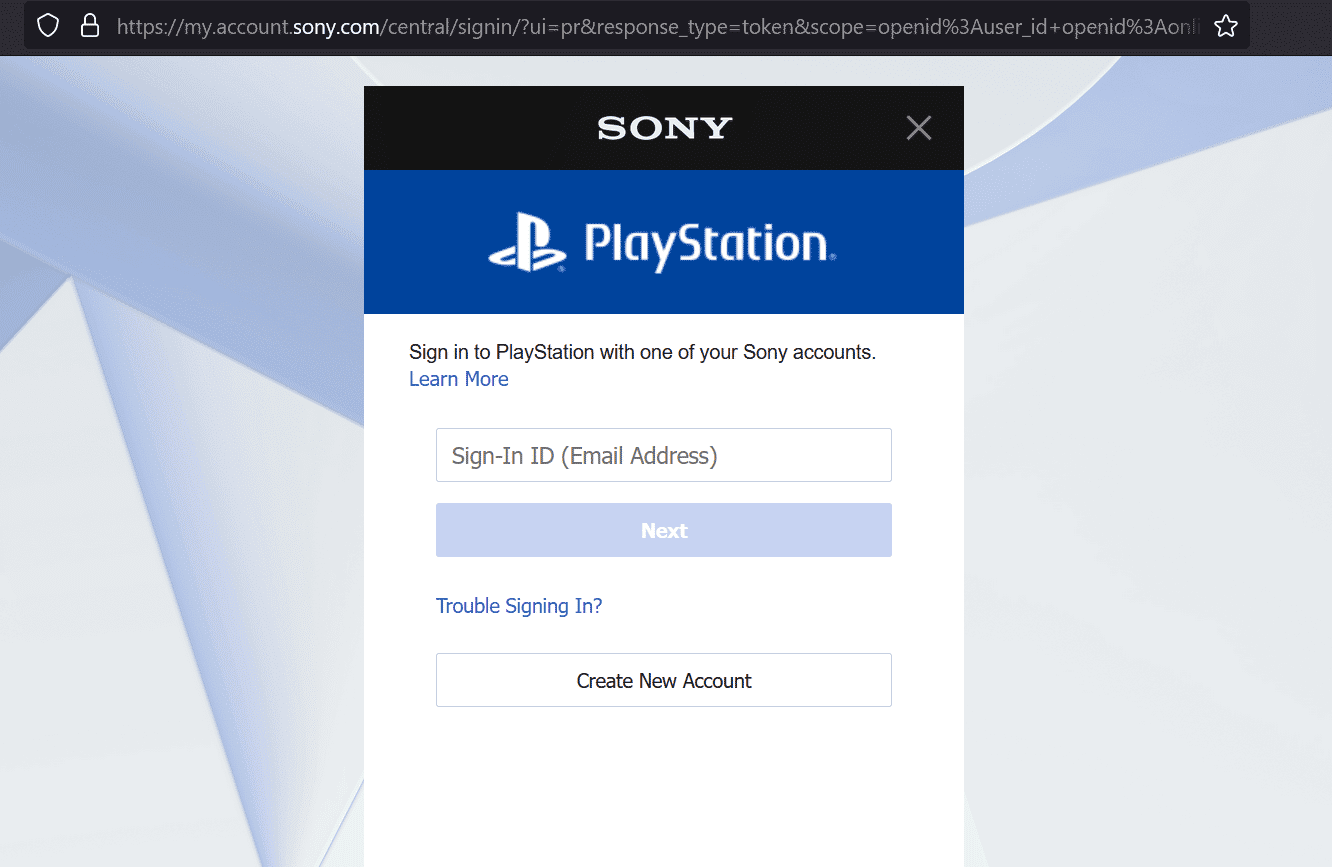
2. Aşağıda gösterildiği gibi, sol bölmeden Güvenlik'e tıklayın.
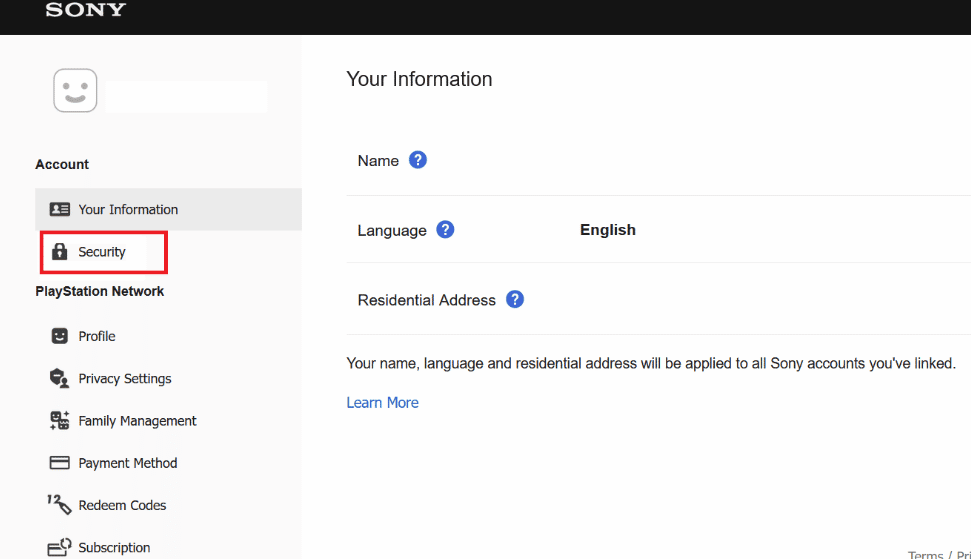
3. Cep Numaranızın yanındaki Düzenle seçeneğine tıklayın.
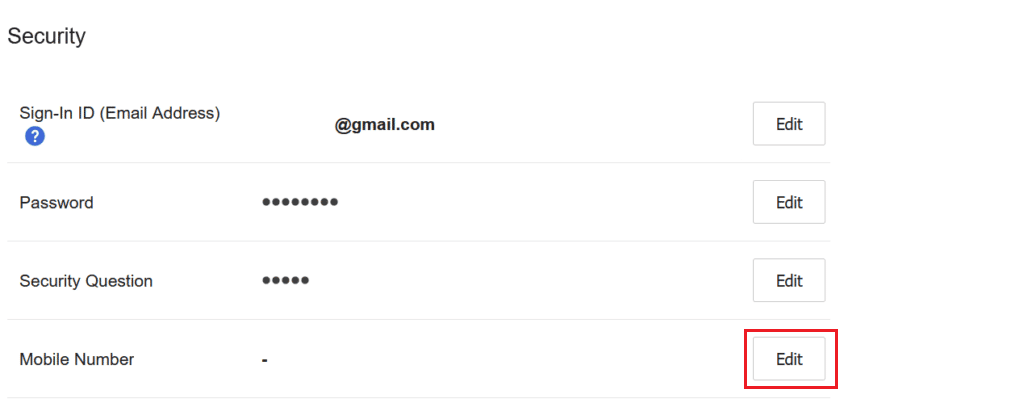
4. İstediğiniz telefon numarasının yanındaki sil simgesine tıklayın.
5. İşlemi onaylamak için açılır pencereden Kaldır'a tıklayın.
Ayrıca Okuyun : PS4'te Birini Çevrimdışı Önyükleme
PS4'te Telefon Numarası Nasıl Değiştirilir?
Aşağıdaki adımların yardımıyla istediğiniz numarayı ekleyerek PS4'te telefon numarasını değiştirebilirsiniz:
Not : PS4'ünüzde oturum açtığınızdan emin olun.
1. Sony PlayStation web sitesine gidin ve PSN hesabınızda oturum açın .
2. Hesap Yönetimi bölümüne gidin.
3. Sol bölmeden Güvenlik'e tıklayın.
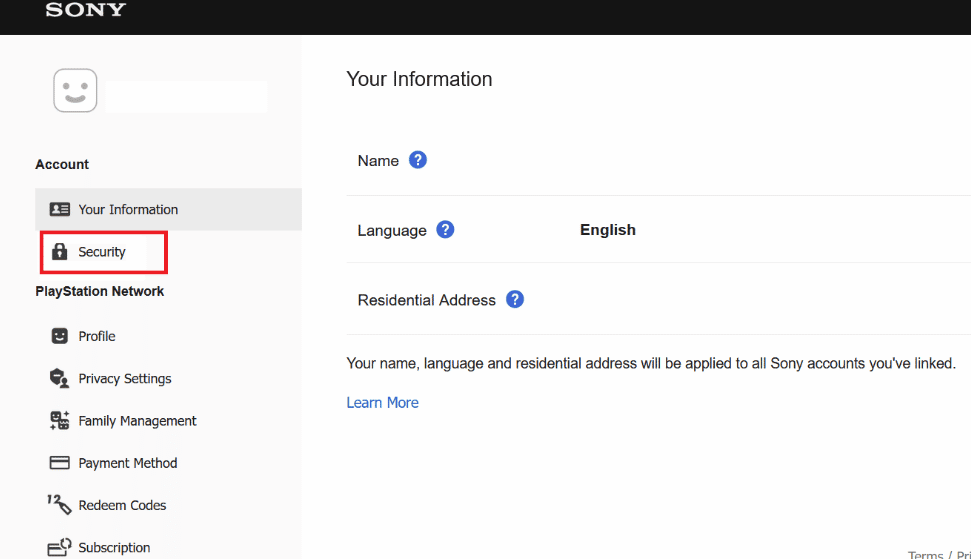
4. Cep Numarası seçeneği için Düzenle'ye tıklayın.
5. Mevcut numaranın yerine istediğiniz telefon numarasını girin ve Devam'a tıklayın.
6. Numaranıza gelen doğrulama kodunu girin ve Doğrula'ya tıklayın.
7. İşlemi tamamlamak için Tamam'a tıklayın.
PS4'te telefon numarası bu şekilde değiştirilir.
PS4 Yedekleme Kodunuzu Nasıl Alabilirsiniz?
PS4 yedek kodunuzu almak için şu adımları uygulamanız yeterlidir:
Not : PS4'ünüzde oturum açtığınızdan ve hesabınızda 2 adımlı doğrulamanın etkinleştirildiğinden emin olun.
1. PS4'ünüzü açın.
2. Ayarlar öğesini seçin.
3. Hesap Yönetimi > Hesap Bilgileri > Güvenlik'i seçin.
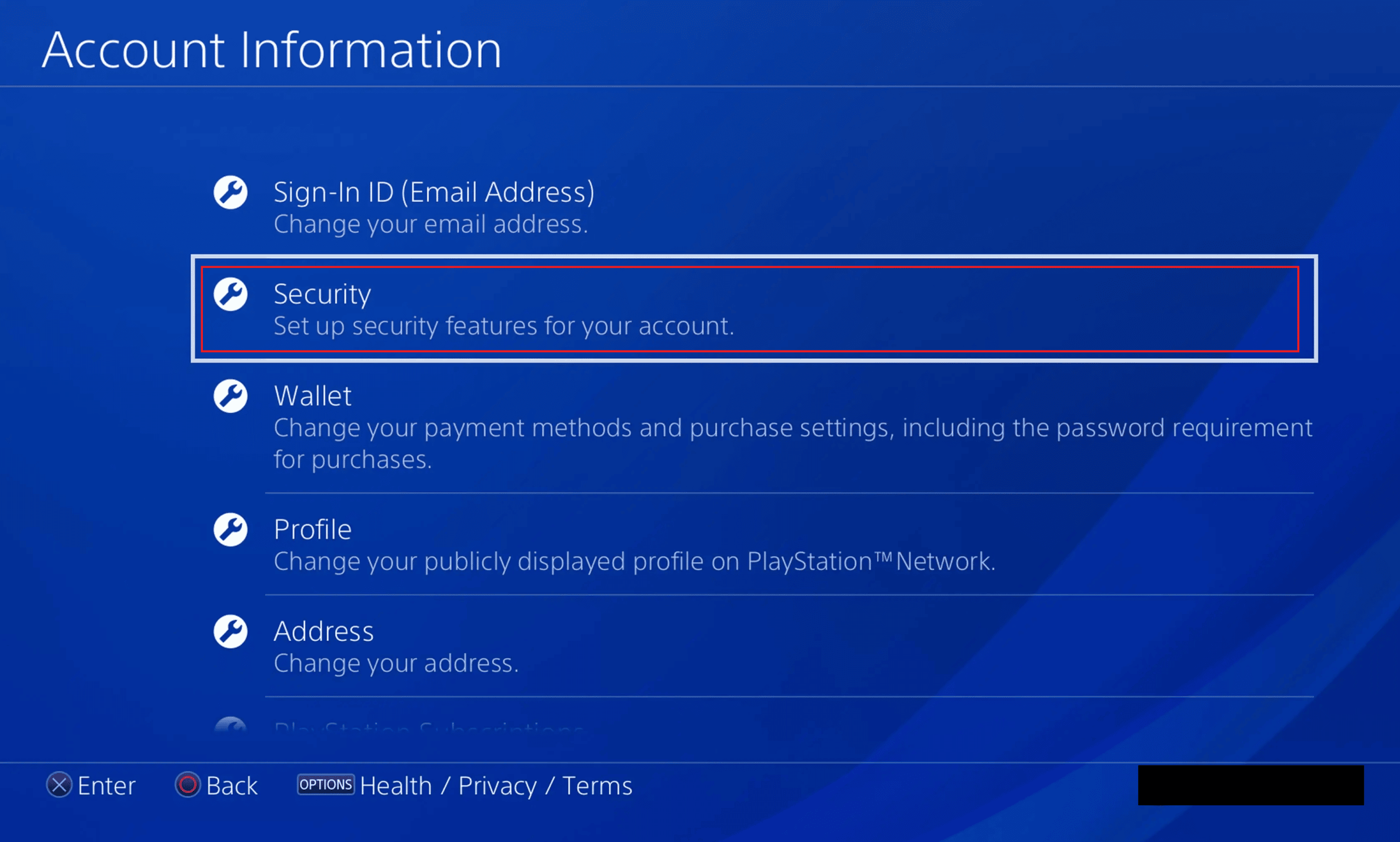
4. 2 Adımlı Doğrulama > Yedek Kodlar öğesini seçin.
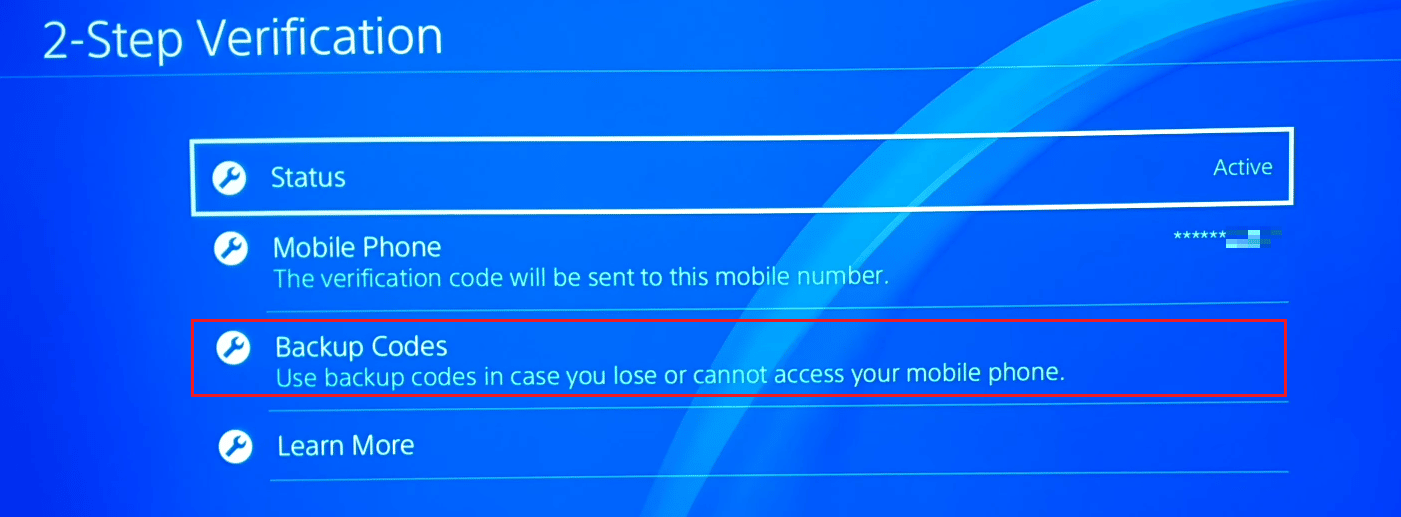
Bu kodların anlık görüntüsünü alın veya bir yere yazın bu kodlar, yanlışlıkla numaranızı kaybettiğinizde PS4 hesabınızda oturum açmanıza yardımcı olacaktır.
Ayrıca Okuyun : Amazon'da Telefon Numarası Nasıl Değiştirilir
Telefon Numaranız veya Yedek Kodunuz Olmadan PS4 Hesabınıza Nasıl Erişebilirsiniz?
PS4 hesabınıza telefon numaranız veya yedek kodunuz olmadan erişmek için aşağıda belirtilen yöntemi izleyin.
1. Cihazınızda tarayıcıyı başlatın ve Playstation Resmi Web Sitesini ziyaret edin.
2. Ekranın sağ üst köşesinden Giriş Yap'a tıklayın.
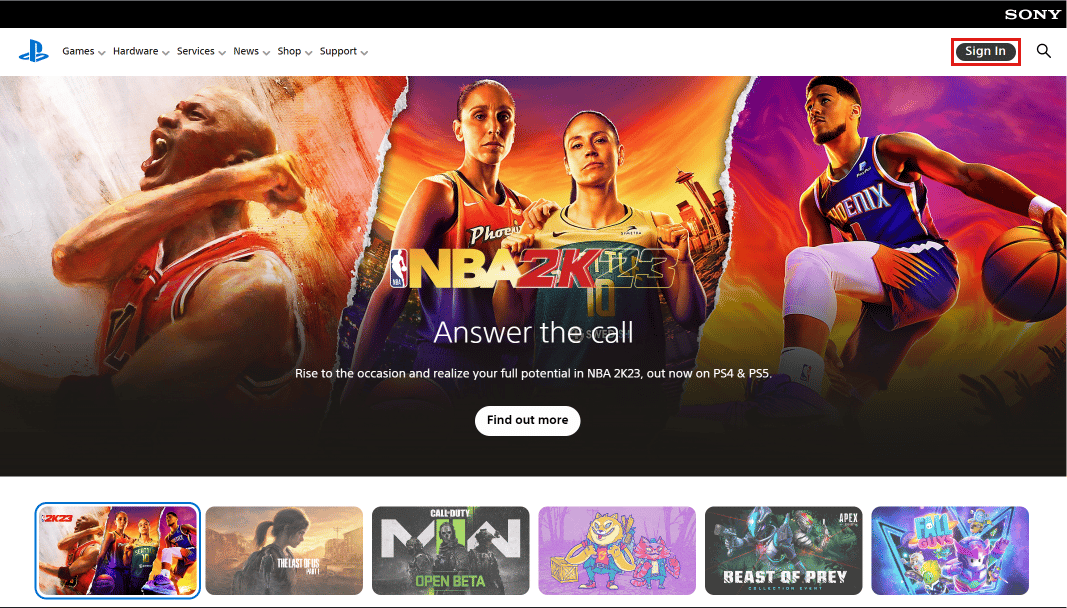
3. Oturum Açmada Sorun mu Var? seçeneğine tıklayın. İleri düğmesinin altında.
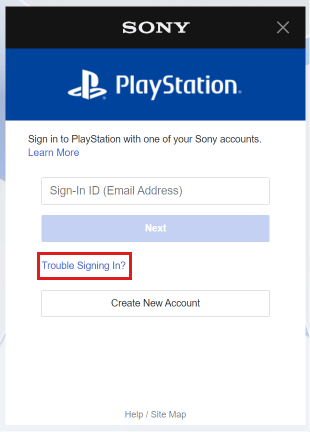
4. Parolanızı sıfırlayın seçeneğine tıklayın.
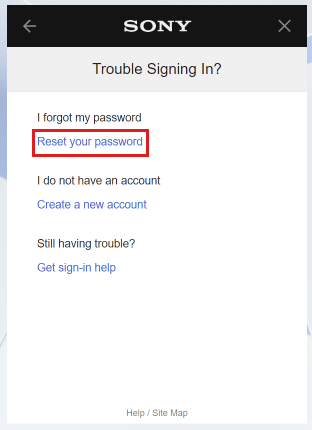
5. Kayıtlı e-postanızı girin ve E-posta Gönder'e tıklayın.
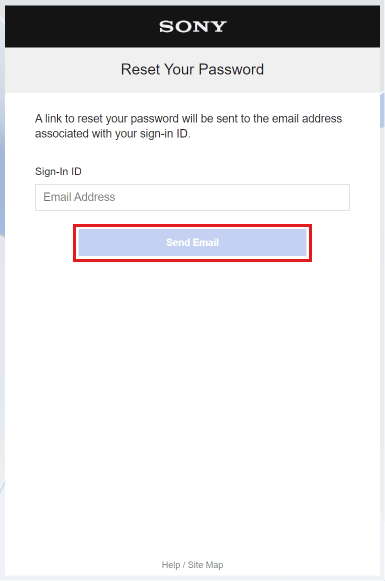
6. E-postanıza gönderilen şifre sıfırlama bağlantısına tıklayın.
7. Yeni parolayı girin ve onaylayın ve parolanızı sıfırlamak için Onayla'ya tıklayın.
Telefon Numaranız Olmadan PS4 Parolanızı Nasıl Sıfırlayabilirsiniz?
PS4 şifrenizi telefon numaranız olmadan sıfırlamak için şu adımları uygulamanız yeterlidir:

1. Playstation Resmi Web Sitesine gidin ve sağ üst köşeden Giriş Yap'a tıklayın.
2. Oturum Açmada Sorun mu Var? seçeneğine tıklayın. > Parolanızı sıfırlayın .
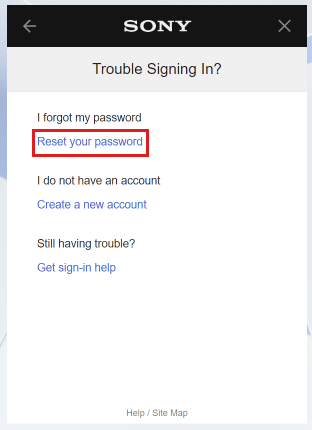
3. Ardından, kayıtlı e-postanızı verilen dosyaya girin.
4. E-posta Gönder 'e tıklayın.
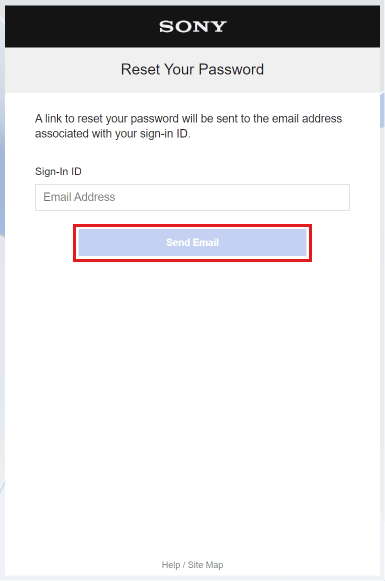
5. E-posta gelen kutunuzdan parola sıfırlama bağlantısını tıklayın .
6. Yeni parolayı girin ve onaylayın.
7. Son olarak, parolanızı başarıyla sıfırlamak için Onayla'ya tıklayın.
Ayrıca Okuyun : SoundCloud Parolanızı Nasıl Sıfırlarsınız
PS4 Parolanızı E-posta Olmadan Nasıl Sıfırlayabilirsiniz?
PS4 şifrenizi e-posta olmadan sıfırlamak için aşağıda belirtilen adımları uygulamanız gerekir:
1. Tarayıcınızda PlayStation Bize Ulaşın sayfası web sitesini ziyaret edin.
2. Aşağıdaki seçeneklerden Hesap ve Güvenlik > Parola sıfırlama ve Hesabımı kurtar sekmesine tıklayın.
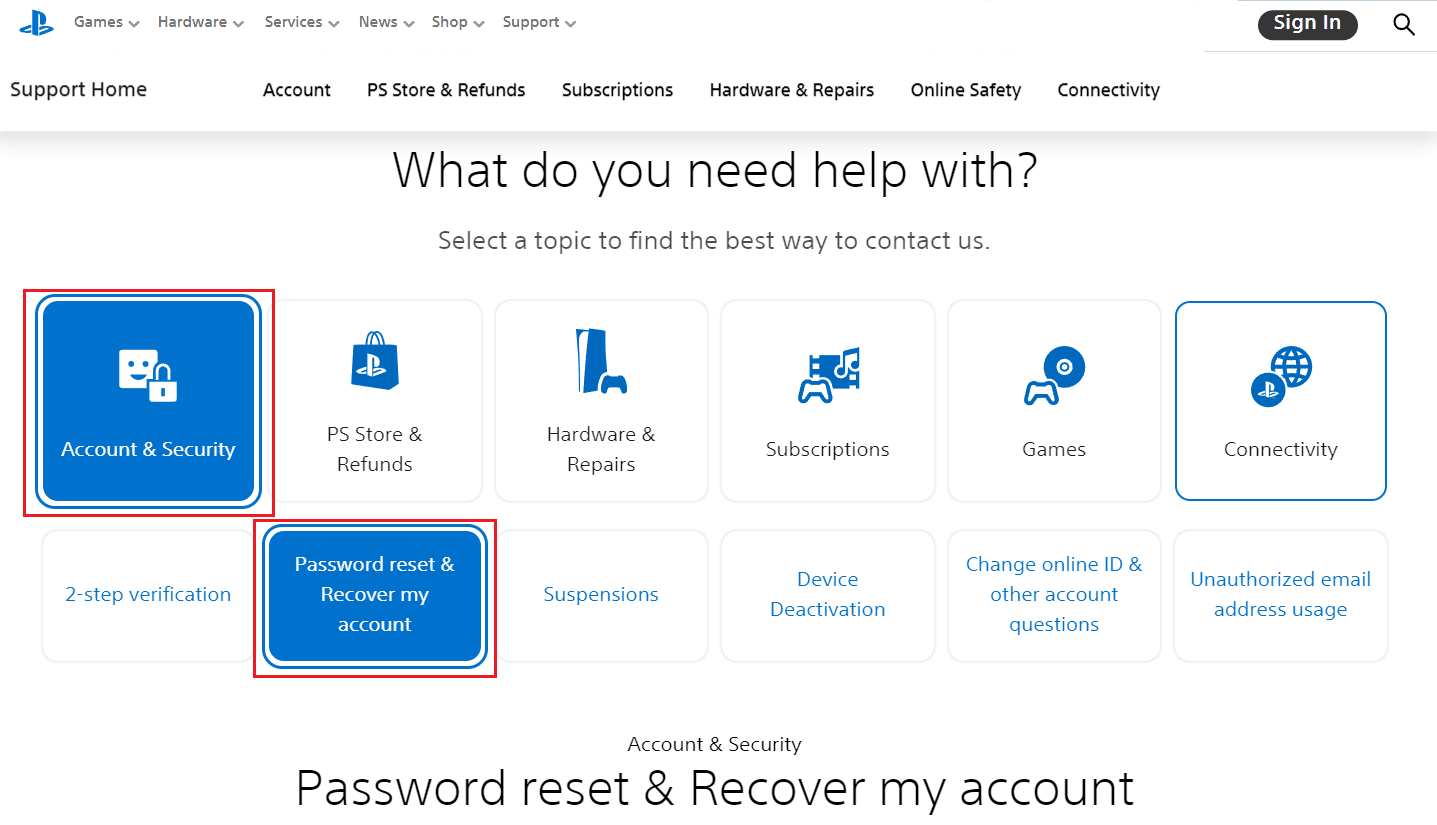
3. Aşağı kaydırın ve Bizi arayın veya iletişim menüsünde belirtilen numarayı arayın seçeneğine tıklayın.
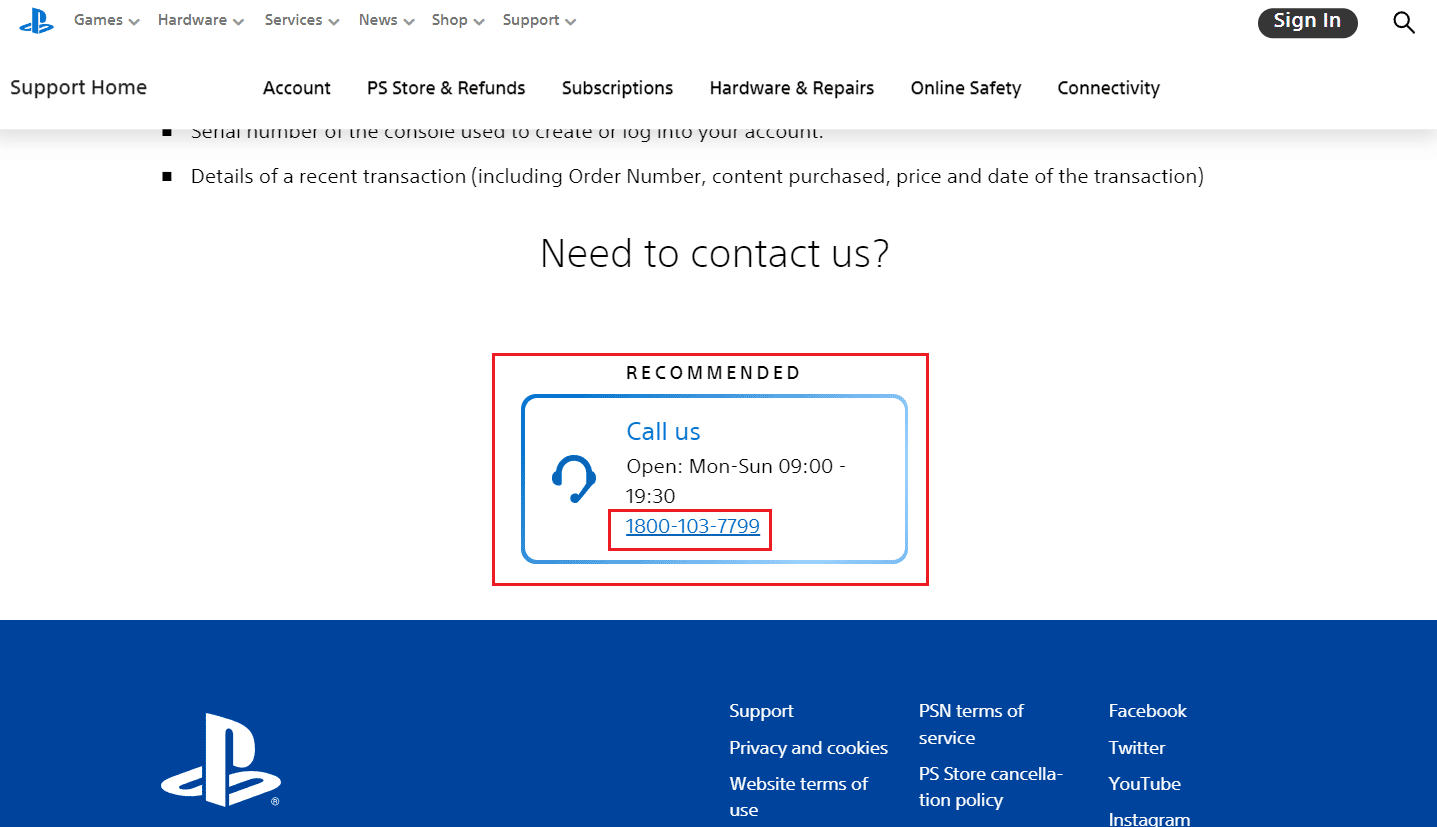
4. Parola sıfırlama talebinizi PSN temsilcilerine açıklayın ve hesabınızın tanımlanması için ayrıntıları sağlayın.
5. Sıfırlama işlemine başlamak için temsilciler tarafından sağlanan talimatları izleyin.
PS4'te İki Adımlı Doğrulama Nasıl Çalışır?
İki adımlı doğrulama işlemi oldukça basittir.
Not : Hesabınızda iki adımlı doğrulamayı etkinleştirdiğinizden emin olun.
1. PS4'ünüzde e-posta adresinizi ve şifrenizi girin ve Oturum Aç'a tıklayın.
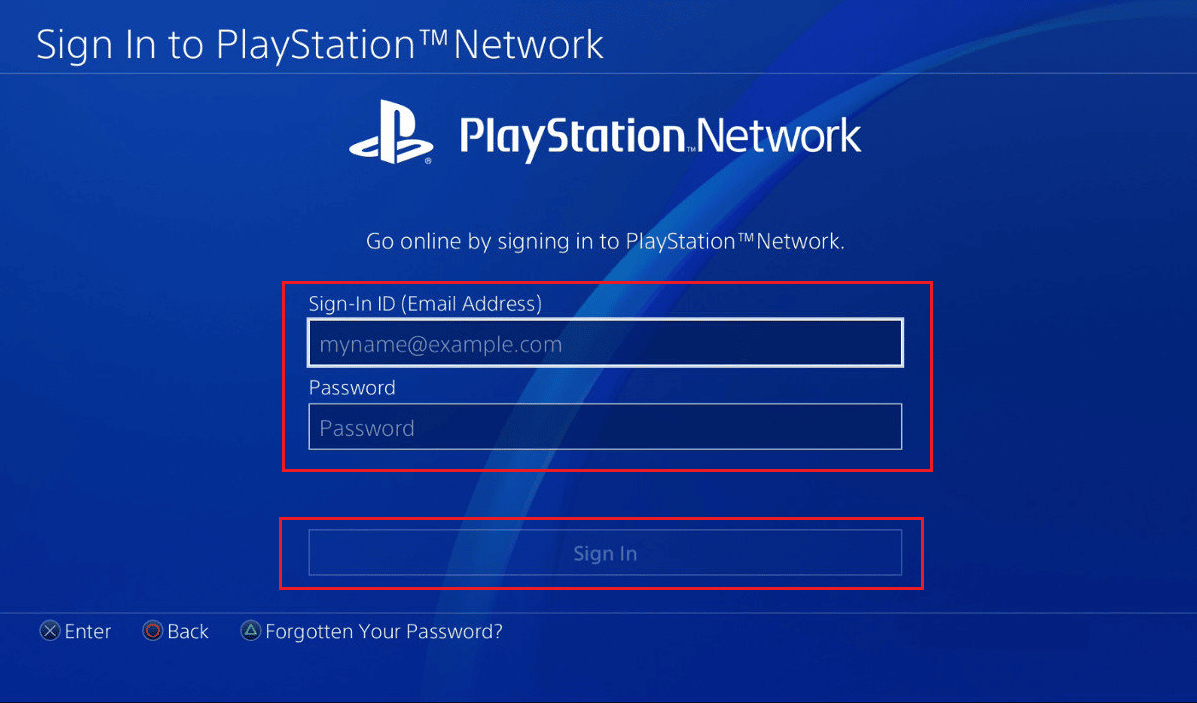
2. Telefon numaranıza veya kimlik doğrulama uygulamasına gelen doğrulama kodunu girin ve Doğrula öğesini seçin.
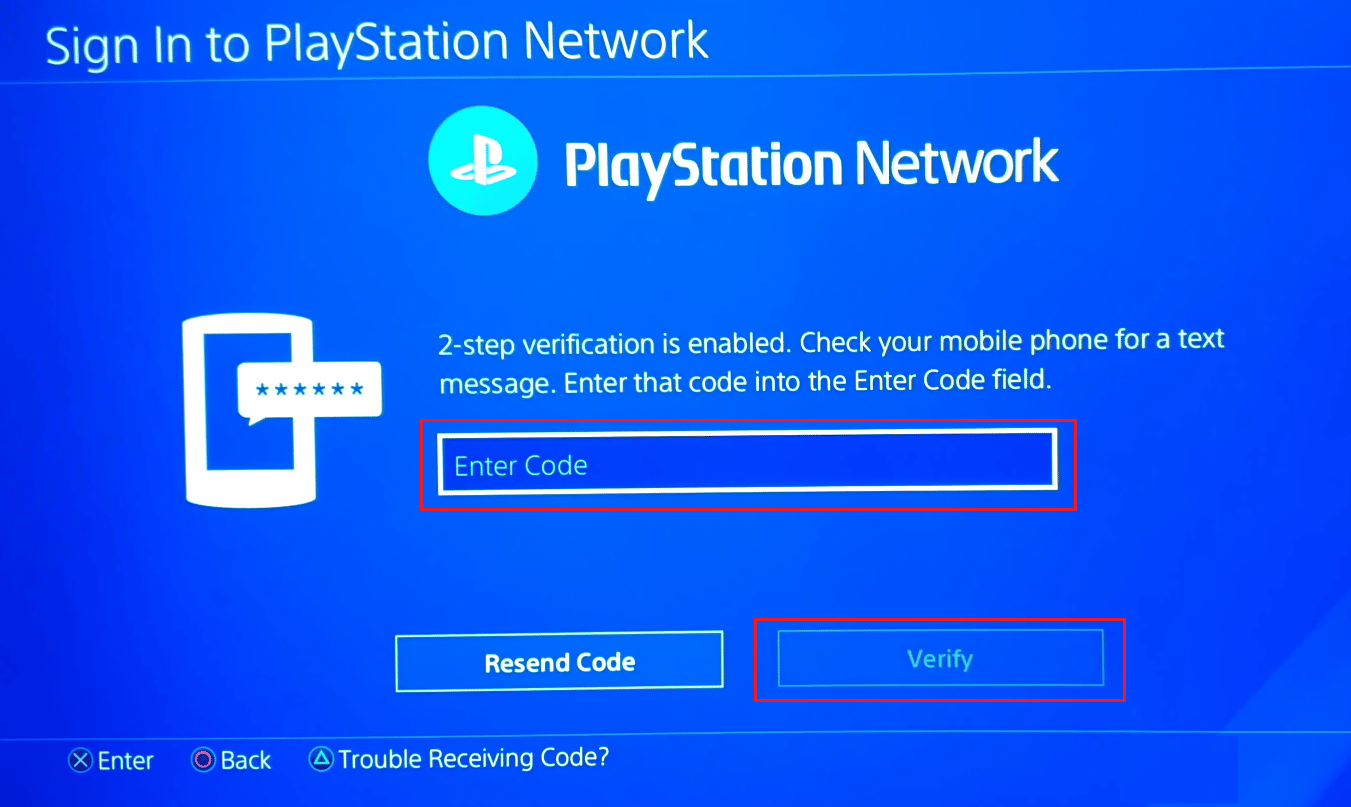
Ve PS4 hesabınıza giriş yapacaksınız. PS4'te iki adımlı doğrulama bu şekilde çalışır.
Ayrıca Okuyun : PSN Hesabımı Başka Bir PS4'ten Nasıl Kaldırırım
PS4'te İki Adımlı Doğrulamanın Numarasını Nasıl Değiştirirsiniz?
PS4'te iki adımlı doğrulamanın numarasını değiştirmek için şu adımları izleyin:
Not : Değiştirmek istediğiniz önceki numara için 2 adımlı doğrulamayı kapattığınızdan emin olun.
1. PS4'ünüzü açın ve Ayarlar'ı açın.
2. Hesap Yönetimi > Hesap Bilgileri > Güvenlik öğesini seçin.
3. 2 adımlı doğrulama > Cep Telefonu öğesini seçin.
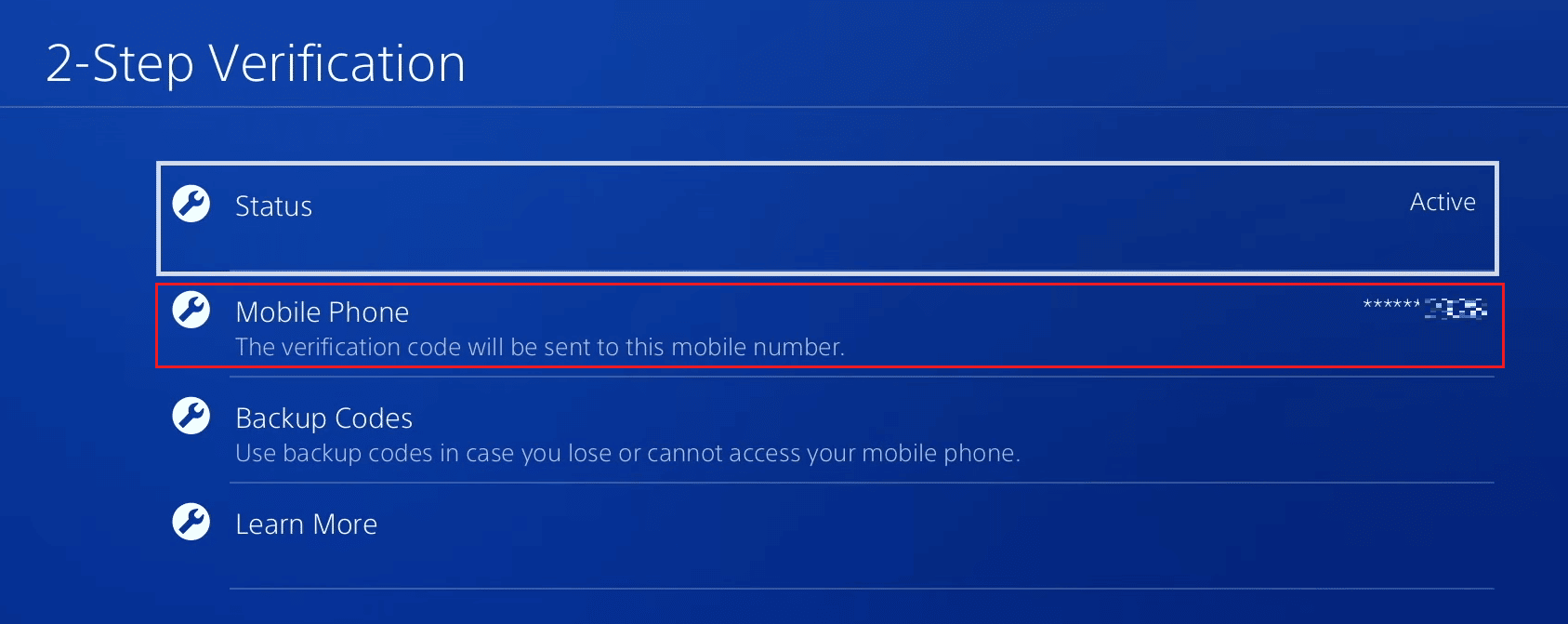
4. Yeni bir numara girin ve Ekle'ye tıklayın.
5. Numaranıza gelen doğrulama kodunu girin ve Etkinleştir'e tıklayın.
6. Numara değişikliğini onaylamak için Tamam'a tıklayın.
PS4'te İki Adımlı Doğrulamayı Nasıl Atlarsınız?
PS4'te iki adımlı doğrulamayı atlamak için aşağıdaki adımları izleyin:
Not : Çevrimiçi kimliğiniz, oturum açma kimliğiniz, seri numaranız ve son işlem ayrıntılarınızla hazır olun.
1. Tarayıcınızda PlayStation destek web sitesine gidin.
2. Hesap ve Güvenlik > 2 adımlı doğrulama seçeneğine tıklayın.
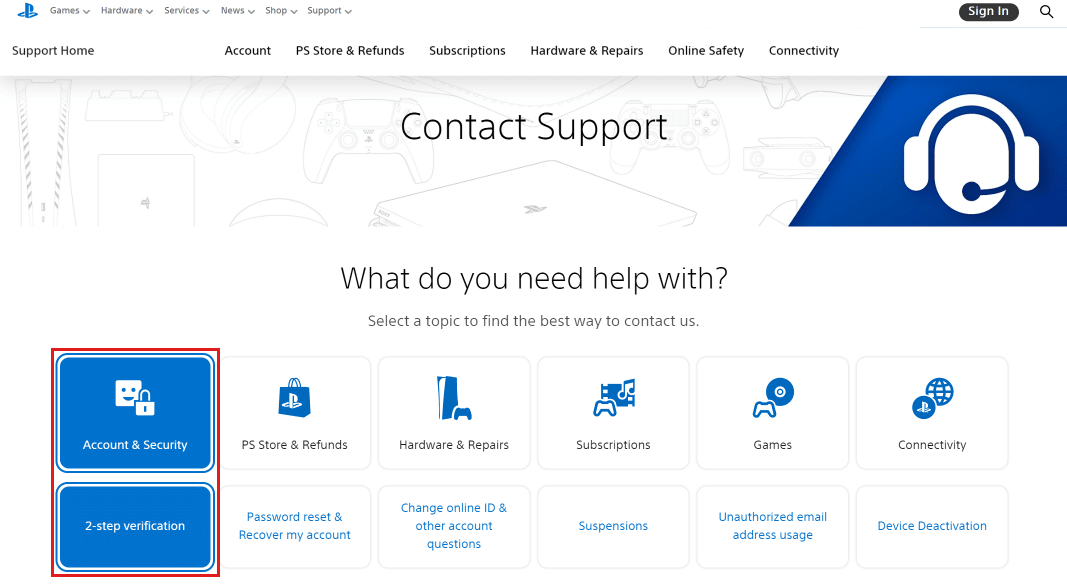
3. İki adımlı doğrulamayı atlamanıza yardımcı olacak bir PSN temsilcisi bulmak için aşağı kaydırın ve Bizi arayın veya görüntülenen numarayı arayın seçeneğine tıklayın.
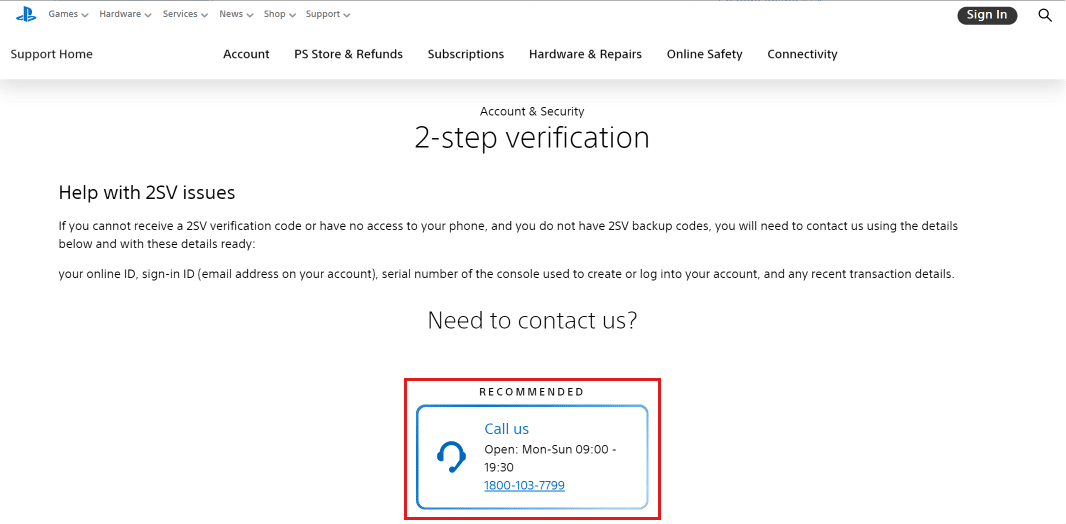
Ayrıca Okuyun : Verizon Aktivasyon Ekranını Atlama
PS4'te İki Adımlı Doğrulamanızı Nasıl Sıfırlarsınız?
PS4'te iki adımlı doğrulamanızı sıfırlama adımlarını görelim:
1. PS4'ünüzü açın.
2. Ayarlar simgesi > Hesap Yönetimi öğesini seçin.
3. Hesap Bilgileri 'ne tıklayın.
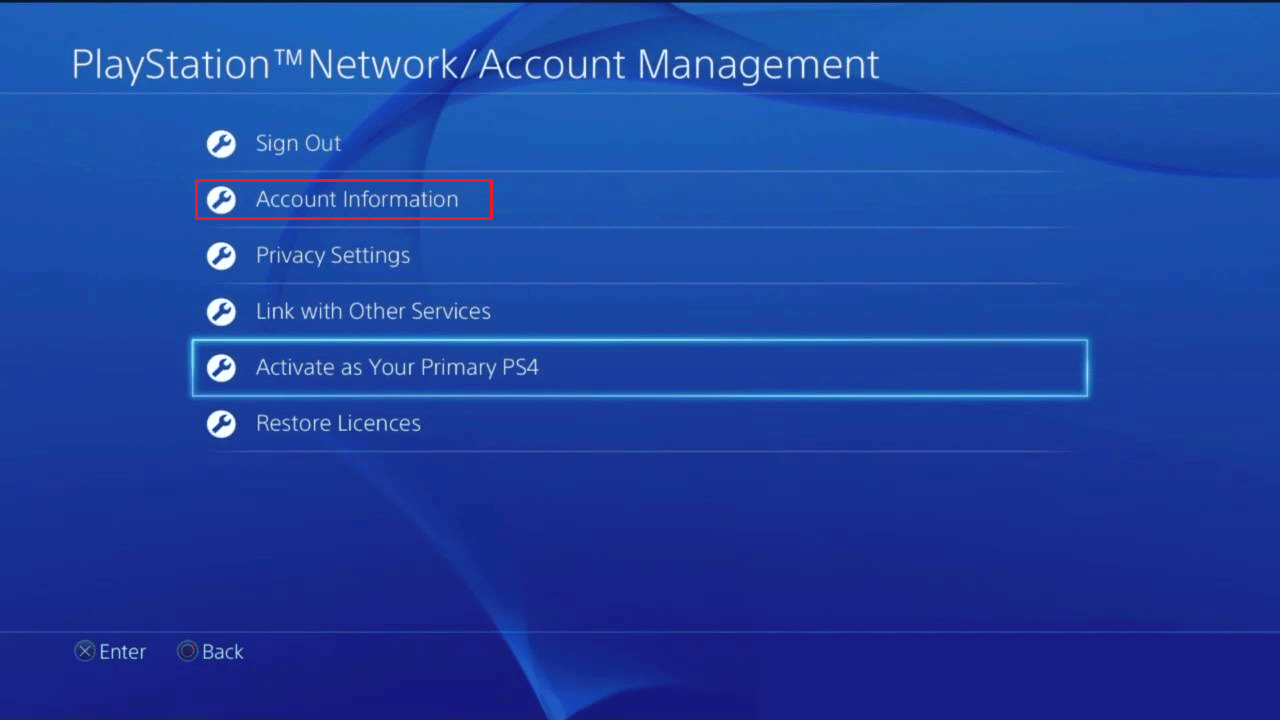
4. Güvenlik > 2 adımlı doğrulama > Durum'a tıklayın.
5. Durumda Etkin değil'i seçin ve Onayla'ya basın .
Şimdi durumu aktif olarak değiştirerek tekrar açabilirsiniz. PS4'te iki adımlı doğrulamanızı bu şekilde sıfırlarsınız.
PS4 Kimlik Doğrulayıcı Uygulaması nedir?
PS4 kimlik doğrulayıcı, PS4'ünüzde hesabınıza giriş yapmanın güvenli ve kullanışlı bir yoludur. Bu , hesabın sahibi olan kişinin, kimlik doğrulama uygulamasındaki kodu kullanarak hesabına giriş yaptığını doğrulamanın bir yoludur . Hesabınızda 2 adımlı doğrulamayı etkinleştirdiyseniz, QR kodunu tarayarak veya uygulamanın doğrulama kodunu girerek girişinizi doğrulamak için bir kimlik doğrulama uygulaması kullanabilirsiniz. Giriş yaparken kendinizi doğrulamak için Authy, Google Authenticator veya Microsoft Authenticator gibi uygulamaları kullanabilirsiniz.
PS4 Hesabınız Kilitliyse Ne Kadar Beklemelisiniz?
Başarısız oturum açma denemesi sınırına ulaştığınız için PS4 hesabınız kilitlenirse 120 dakika beklemeniz gerekir. 120 dakika bekleyin ve ardından hesabınıza tekrar giriş yapmayı deneyin.
Not : Klavyenizdeki Caps Lock ve Num Lock tuşlarının şifrenizi girme şeklinizi etkilemediğinden emin olun. Veya şifrenizi hatırlamıyorsanız Şifremi unuttum seçeneğini kullanarak şifrenizi sıfırlayabilirsiniz.
Önerilen :
- Facebook olmadan Instagram oluşturabilir misiniz?
- Birinin Adını Telefon Numarasına Göre Ücretsiz Nasıl Bulunur?
- PS4'te E-postanızı Nasıl Değiştirebilirsiniz?
- Birincil PS4 Konsolu Nasıl Devre Dışı Bırakılır
Bu nedenle, yardımınıza yönelik ayrıntılı adımlarla PS4'te telefon numarasını nasıl değiştireceğinizi anladığınızı umuyoruz. Başka bir konu ile ilgili her türlü soru ve önerilerinizi bize yazabilirsiniz. Bunları bilmemiz için aşağıdaki yorumlar bölümüne bırakın.
